Существует множество серьезных причин, чтобы установить и запустить эмуляторы Android на своих ПК. Разработчики приложений, вероятно, пытаются проверить свои приложения, прежде чем отправить их в магазин. Поклонники Android-игр могут использовать мышь и клавиатуру в любимых играх. Возможно, вы просто хотите, чтобы эмулятор Android был на компьютере. В любом случае, эмулировать Android на ПК можно, и мы собираемся взглянуть на лучшие эмуляторы Android для ПК.
Цена: 10-15$;
Эмулятор AMIDuOS открывает наш список, хотя это сравнительно новый эмулятор Android. Он приходит в двух вариантах: Lollipop и Jelly Bean. Помимо версии эмулируемой операционной системы, единственным различием между ними становится ценник, где Jelly Bean стоит только 10$, а Lollipop обойдется вам уже в 15$, но это разовые расходы, что хорошо. AMIDuOS работает очень хорошо. Это гладкий и качественный эмулятор, который способен обеспечить достойное воспроизведение игр. Большинство пользователей должны быть в состоянии использовать в эмуляторе практически всё, что может потребоваться, а процесс установки остается достаточно простым. Очевидно, что это не лучший выбор для разработчиков, поскольку он не предлагает конфигурации конкретного устройства, но на потребительском рынке эмулятор работает великолепно. Вы можете купить его прямо сейчас на Google Play.
Цена: Бесплатно;
Следующий эмулятор из нашего списка является совершенно бесплатным и называется Andy. Мы проводили обзор эмулятора, когда тот только вышел, и тогда он испытывал некоторые проблемы, но ему удалось зарекомендовать себя в качестве способной альтернативы таким решениям, как Bluestacks. Эмулятор предлагает вам всю гамму опыта работы с Android, включая производительные приложения, установку и настройку, игры, вы также можете установить корневой доступ при необходимости. Производитель решил практически все недостатки программы очень быстро, но Andy остается сравнительно сложным в установке эмулятором Android, чем походит на Bluetacks. В любом случае, это бесплатное решение, которое работает очень хорошо.
Цена: Бесплатно / 2$ в месяц;
Эмулятор Android Bluestacks вроде опции де-факто для многих потребителей, когда речь заходит об эмуляции Android на ПК. Эмулятор отлично работает большую часть времени для большинства задач. Как правило, он используется теми, кто хочет играть в Android-игры на своих компьютерах, для этой цели Bluestacks подходит отлично. Вы можете получить программу бесплатно, но каждый раз услуга будет загружать спонсорские приложения на ваш компьютер, которые вы сможете, как правило, удалить. Существует также премиальная версия, которая этого не делает, но стоит немного денег. Программа работает достаточно хорошо, в большинстве случаев, и это хороший эмулятор для начала. Специально для тех пользователей, которые не слишком продвинуты технически.
Цена: Бесплатно;
Наш следующий эмулятор Android для ПК называется Droid4X и это интересный выбор для эмулятора. Он работает подобно Andy или AMIDuOS, предлагая приблизительно ту же производительность, что очень неплохо. Хотелось бы также упомянуть, что около года назад, как и другие два, эмулятор получил всесторонние улучшения и развитие, предлагая интересные дополнения сегодня. Например, вы можете загрузить приложение, которое устанавливается на смартфон и позволяет управлять играми на компьютере. Например, вы можете использовать акселерометр, чтобы управлять автомобилем в Asphalt 8. Это определенно лучше, чем Andy и AMIDuOS для игр, хотя мы считаем, что Andy и AMIDuOS могут быть значительно лучше с точки зрения стабильности и скорости.
Цена: Бесплатно с платными опциями;
Первым в нашем списке является Genymotion. Это Android-эмулятор, ориентированный на разработчиков, которые хотят проверить свои приложения или игры на различных устройствах без фактической необходимости иметь эти устройства под рукой. Вы можете настроить различные устройства с разнообразными версиями Android, чтобы удовлетворить потребностям тестирования. Например, вы можете запустить Nexus One с Android 4.2 или Nexus 6 с Android 6.0. Выбор за вами, вы можете легко переключаться между "устройствами" по желанию. Это не самая удобная версия эмулятора для потребителей, которые, например, проверяют электронную почту или пользуются простыми приложениями, но Genymotion предлагает свои услуги бесплатно для личного использования, продавая расширенные опции.
Цена: Бесплатно;
Последний, но, конечно, не в последнюю очередь, в нашем списке появляется Nox. Подобно Bluestacks, Nox является Android-эмулятором, который настроен, чтобы удовлетворить ожиданиям геймеров. Он включает в себя утилиты и дополнения, которые специально предназначены для облегчения контроля игрового процесса, используя мышь и клавиатуру. Они включают в себя такие вещи, как способность назначить эффект "смахнуть вправо" на, скажем, стрелку или имитировать реальное движение жестами непосредственно на клавиатуре или джойстике, если у вас он есть. Это очень весело и, кажется, работает довольно хорошо большую часть времени. Это также полностью бесплатный эмулятор. Вам также потребуются некоторые обучающие видео, чтобы разобраться с множеством макросов и дополнительных функций этого эмулятора Android для ПК.
Весьма известный и востребованный андроид эмулятор (Windows XP, 7,8) для ПК. Рассматриваемый программный продукт станет незаменимым помощником в случае если Вы являетесь разработчиком приложений под андроид, либо пока просто присматриваетесь к его возможностям, как инструмента для запуска андроид приложений от имени простого пользователя.
Кроме того, Genymotion
является самым быстрым эмулятором для андроид из всех ныне существующих, что
является одним из главных преимуществ при выборе подобной программ для виндовс
пк.
![]()
Следует также отметить, что эмулятором можно пользоваться на различных операционных системах, так например Genymotion можно бесплатно скачать для ОС Windows, Mac OS и Linux, что является его неоспоримым преимуществом среди конкурентов.
Скачать эмулятор андроид на компьютер можно по ссылке внизу текущей статьи.
Программа будет отличным
помощником при тестировании мобильных приложений, а также станет надёжным
компьютерным собратом для любителей мобильных игр.
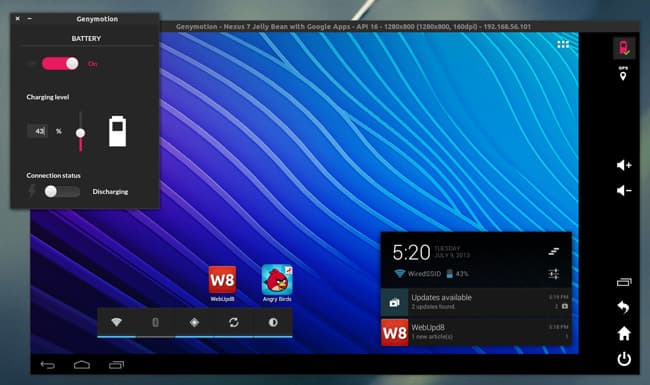
Отметим, что запуск игр на андроид эмуляторе возможно ещё и благодаря поддержке технологии OpenGL.
Базовая версия программы бесплатна и доступна для свободного скачивания. Платная же версия пригодится для компаний, которые вплотную занимаются разработкой и тестированием мобильных программ.
Характеристики андроид эмулятора Genymotion:
- поддержка виртуального интернета по сетям GPRS, 3G, LTE и т.д.;
- полноценная поддержка OpenGL
- доступен режим работы под разными разрешениями;
- мультиплатформенность (работа под разыми операционными системами)
- самый быстрый эмулятор из всех существующих;
- позволяет проводить инсталляцию приложений из Play Market;
- конфигурация аппаратных характеристик устройства (кол-во процессоров, ОЗУ, графические адаптеры и т.д.).
- оперативно открывает предварительно сохранённые образы Android.
- качественная и стабильная эмуляция интернет подключения по WiFi;
| СКРИНШОТ: | ТЕХНИЧЕСКАЯ ИНФОРМАЦИЯ: |
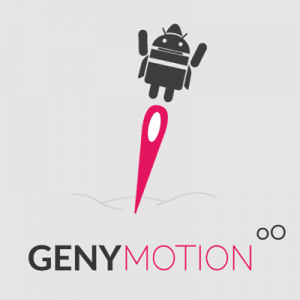 |
На сегодняшний день, игры, которые сделаны для портативных устройств, набирают большей популярности чем компьютерные. Поэтому много людей ищут способы для запуска таких игр и мы им поможем, рассказав про отличный .
Как Вы уже поняли название данного эмулятора BlueStacks. Это отличный, постоянно развивающийся эмулятор как для Windows так и для Mac OSX.
Разработчики постоянно ведут различные работы по улучшению его работоспособности, вот еще недавно он во всю глючил и приходилось искать способы улучшения работоспособности. Но прошло немного времени и вот, сейчас мы имеем полностью работоспособный эмулятор, который практически идеально работает.
BlueStacks
И так для начала установим эмулятор Андроид на компьютер. Для это нужно перейти на официальный сайт:
Или нажать на следующую кнопку:
После скачивания необходимо установить эмулятор.


Может быть две причины ошибки при установке:
- Вы используете устаревшие драйвера — для устранения обновите драйвер;
- Ваша видеокарта не подходит данному эмулятору — если есть возможность поменяйте на другую.
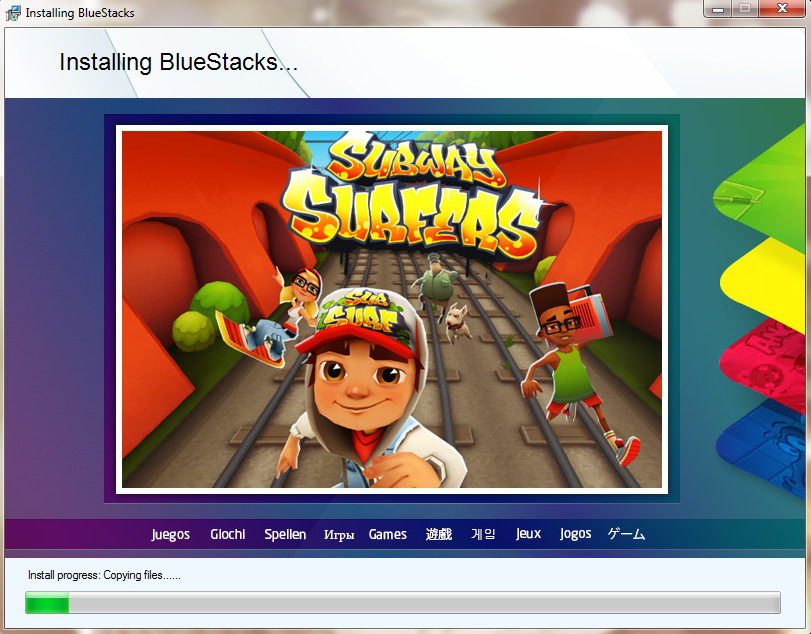
После после полного завершения установки BlueStacks начнет загружаться…

После загрузки эмулятора Вы увидите рабочую область, на которой будут размещены привычные Вам приложения, но с немного непривычным интерфейсом. Его можно сделать привычней, но об этом позже.

Давайте перейдем к настройке нашего эмулятора подключив ученую запись. Для этого:
Выбираем любое из приложений, например Fruit Ninja.
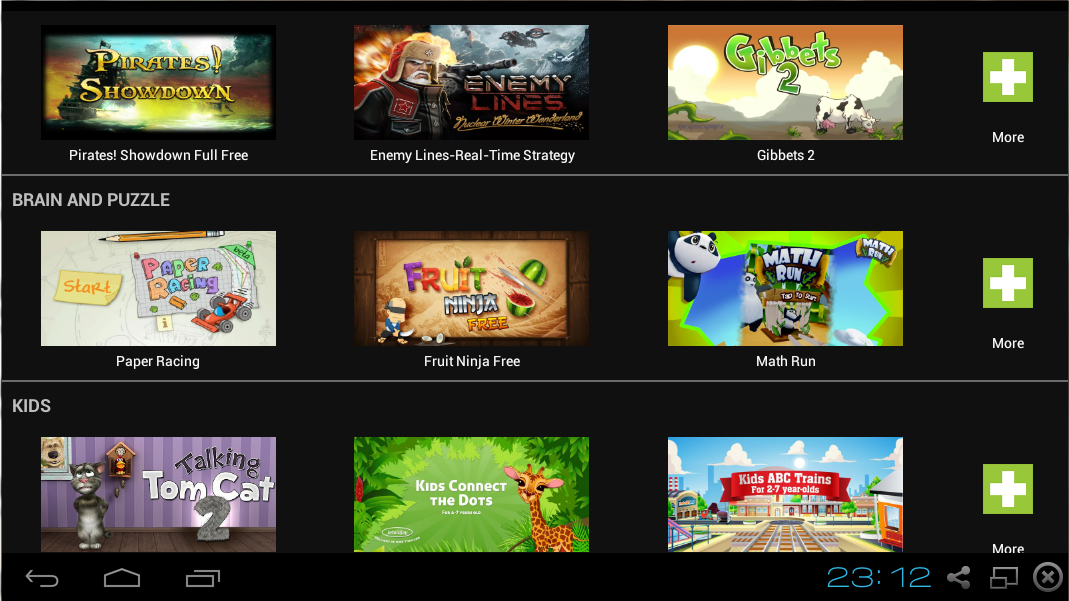
После наш эмулятор попросит единожды выполнить два шага.
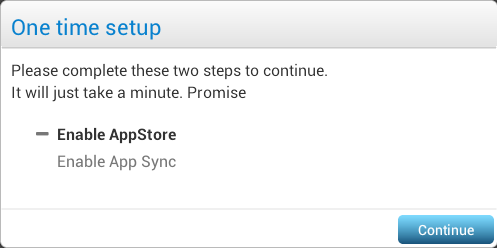
Для их Выполнения нам нужно войти в свой Google аккаунт или создать новый. Стандартная процедура для всех Андроид устройств.

И тут возникнет одна проблема, для тех кто не сильно знаком с операционной системой Андроид, как переключиться на английский язык?
Настройка клавиатуры
По умолчанию язык должен переключатся в зависимости от раскладки на компьютере, но бывает переключение не срабатывает и для этого необходимо сделать следующие действия:
- Нажать на кнопку управления клавиатурой клавиша — 1, после чего перейти в настройки под клавишей — 2.

- Далее необходимо убрать отметку с пункта «Языки системы» и поставить отметку на необходимых нам языках: английский и русский.
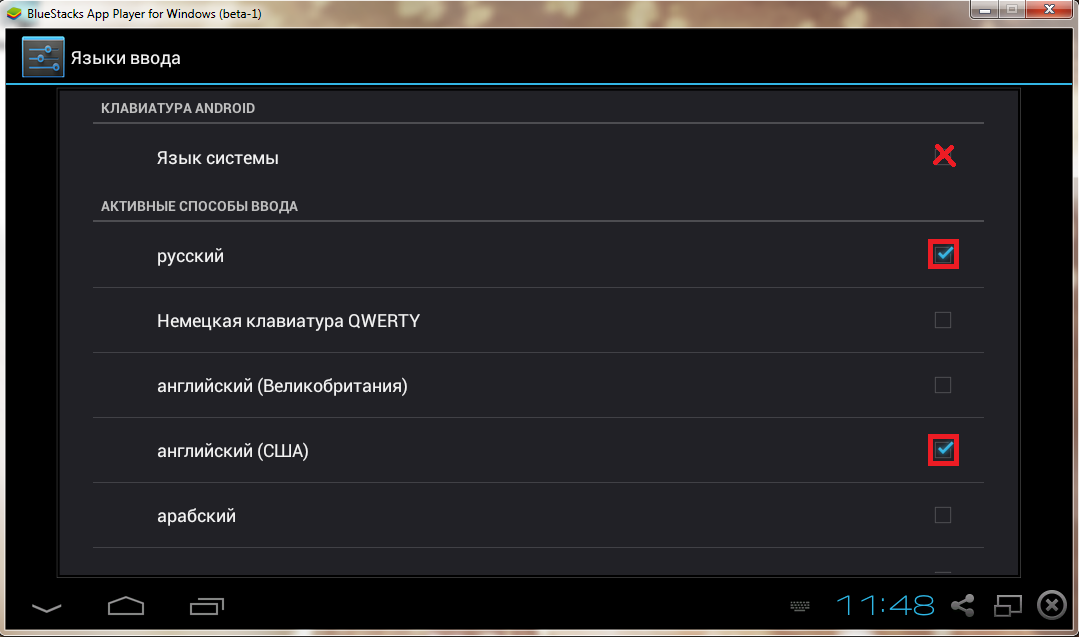
- Последним этапом настройки клавиатуры нужно отключить физическую клавиатуру и выбрать нужный язык.

- Теперь Вы можете печатать на стандартной Андроид клавиатуре.
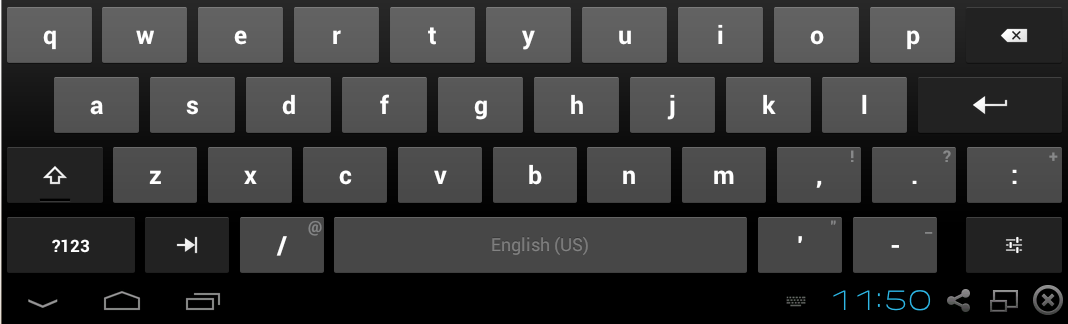
Вход в ученую запись
После того как Вы ввели свои ученые данные и при условии что Вы ввели все верно…
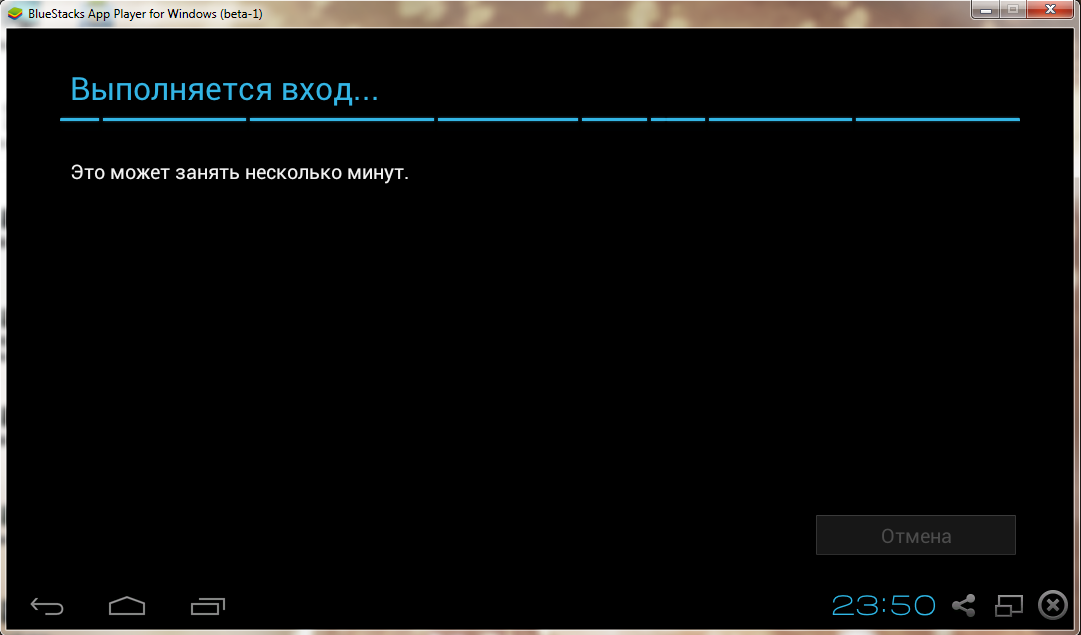
После успешного входа Вы попадете в PlayМаркет в котором сможете установить выбранное приложение.
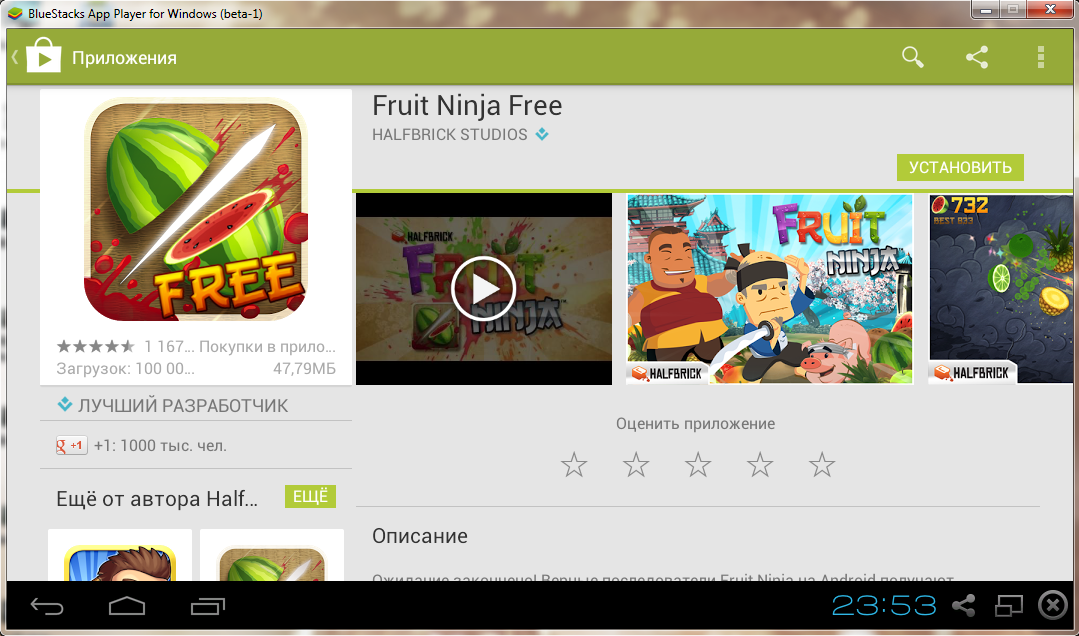
И вот, установив данное приложение мы можем наслаждаться игрой!

Все предельно просто. Процесс игры не отличается от привычного, не считая управления пальцем по дисплею, роль которого выполняет мышка.
Установка.apk файлов
Данный эмулятор Андроид на компьютер поддерживает установку файлов с.apk расширением.
Для такого рода установки нам нужен файл того приложения, которое необходимо установить. Например файл с статьи — Рыбалка для друзей.apk, но находится внизу статьи.
Скачиваем на рабочий стол и видим, что логотип файла совпадает с логотипом эмулятора BlueStacks.
Нажимаем дважды на файл, тем самым запустив установку.

По завершению установки файл будет в приложениях вашего эмулятора. Выбрав его в списке можно начинать использование.

Наслаждайтесь!
Небольшое улучшение
Как Вы уже заметили интерфейс эмулятора немного отличается от интерфейса Андроид на планшете или телефоне.
Если Вы хотите сделать интерфейс наиболее близким к интерфейсу мобильных устройств, Вам нужно зайти в маркет и скачать «GO launcher EX» или любой другой, например «KitKat launcher».

После его установки Вы увидите экран приветствия, пролистав который мы получим привычный и приятный интерфейс.
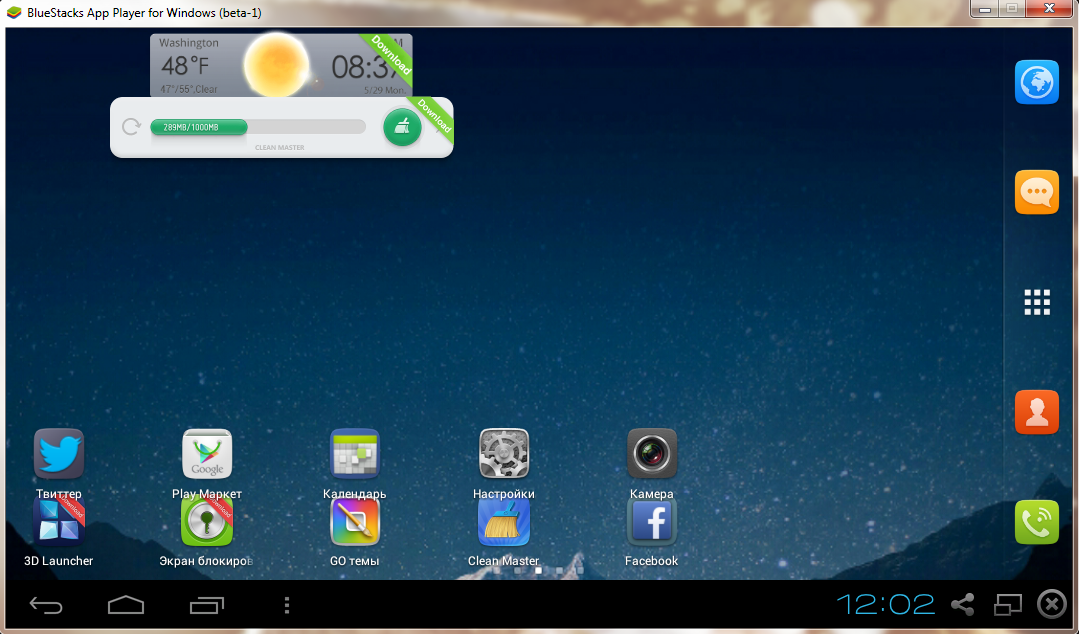

Не пугайтесь если при нажатии кнопки «Home» или после очередного запуска эмулятора BlueStacks Вы увидите следующее окно.
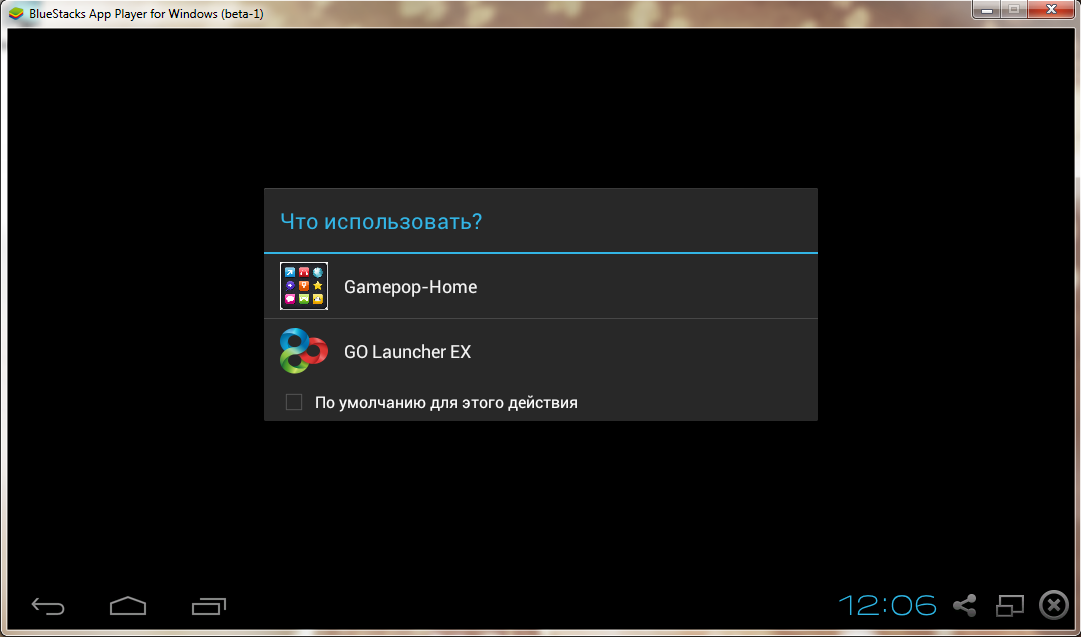
Здесь нужно выбрать интерфейс, который Вы хотите использовать: стандартный или свежеустановленный. Если поставить галочку внизу, больше такого окна Вы не увидите, будет грузиться только выбранный вами интерфейс.Вернуться к старому можно в списке приложений.
Вот и все что нужно знать для того чтоб комфортно использовать эмулятор Андроид на компьютер .
Подобную инструкцию, для более старой версии эмулятора Вы можете прочитать в статье:
В этом материале речь зайдёт о способах эмуляции Android на компьютере. Думаю все знают что Андроид это весьма популярная операционная система мобильных устройств, так вот поговорим о том как можно эмулировать её среду на компьютере, например для запуска игр андроида.
Существуют несколько инструментов для эмуляции андроида на компьютере. Все они различаются способом работы и глубиной эмуляции. Но не будем пустозвонить и давайте лучше рассмотрим их поближе.
ВНИМАНИЕ!!! Чтобы эмуляторы работали как можно плавнее и качественней, мы вам настоятельно рекомендуем включить в BIOS аппаратную виртуализацию. Не у всех будет подобная опция, а если она есть, то называется "Intel Virtualization Technology " или "Технология виртуализации Intel ". С включённой опцией эмуляторы Андроида будут работать на порядок лучше.
1. Andy
Очень хорошим эмулятором Андроида для ПК является эмулятор Andy. С его помощью, вам откроется довольно внушительный функционал эмулятора перед которым мало кто устоит. Во-первых вы без проблем и практически существенных тормозов сможете играть в Андроид-игры на компьютере. Для этого Andy подходит идеально. Эмулятор также можете использовать ваше мобильное устройство как контроллер, т.е. будет отображать на мониторе компьютера игру, а игра можно будет с планшета или телефона. Вы сможете с рабочего стола запускать игры, а также получать уведомления.
2. Bluestacks
Один из самых удобных вариантов запуска игр Андроида на компьютере. Если вы хотите Андроид, только для того чтобы играть в игры его платформы, то это ваш выбор. Очень удобная эмуляция, которая как раз и направлена только на запуск игр и приложений Андроида на ПК. Но самой среды ОС Андроид нет, там только свой GUI с ярлыками игр, которые вы установили и от Андроида только возможность играть в его игры.
Эмулятор Bluestacks прост в установке и настройке, поэтому больше объяснять ничего не будем. Если вы столкнётесь с какими-либо вопросами касательно эмулятора, посетите его официальный сайт .
3. Android SDK
Софт Android SDK представляет собой инструмент разработчика игр, в котором разумеется представлена возможность запустить на Андроиде любое приложение для него. Но в работе этой системы есть одно большое НО. Android SDK чрезвычайно тормозная система, которая загружается от 5 до 30 минут и быстродействие самой работы ОС Андроид оставляет желать лучшего. Именно по этой причине крайне не рекомендуется использовать систему, но мы её здесь представили как возможный вариант.
Если вы всё же решите использовать именно Android SDK, тогда скачайте его с официальной страницы и принимайтесь использовать.
4. WindowsAndroid (Windroy)
Среда эмуляции Андроида WindowsAndroid представляет собой довольно неплохую работу, сочетающую в себе полный "внутренний мир" ОС Android, со всеми её настройками и дефолтными программами. Эмулятор может работать немного нестабильнее чем BlueStacks, зато это полноценная эмуляция операционной системы. Скачать последнюю версию эмулятора вы можете из официального сайта разработчика.
5. Android для PC + VirtualBox
И наконец очередь дошла до последнего популярного способа запустить Андроид в своей ОС Windows. Вся суть заключается в том чтобы использовать специальный Android для ПК, о котором речь шла в соседнем материале и VirtualBox , который позволит любую операционку беспроблемно поставить внутри работающей ОС, в данном случае ставить будет необходимо Андроид.
Однако если вам понравился вариант использования Андроида для PC больше чем его эмуляция, тогда просто сделайте всё как описано в
Казалось бы, зачем эмулировать мобильную операционную систему Android на компьютере, если ты не разработчик? На то полно причин и одна из них - огромная экосистема приложений и игр, которые созданы именно для Android, но не присутствуют на Windows, Linux или OS X. Что делать, если хочешь продолжить игру в Clash of Clans на компьютере или загрузить качественную фотографию в Instagram с ПК? Конечно, стоит прибегнуть к помощи эмуляторов. Лучшие из них представлены в этой статье.
Bluestacks - все в одном
- один из самых популярных и быстроразвивающихся эмуляторов Android для Windows и OS X. С обновлением 2.0 эмулятор буквально преобразился - появился свежий, но порой перегруженный интерфейс, разработчики начали позиционировать Bluestacks больше как возможность играть в Android-игры и для этого добавили несколько полезных функций.

С Bluestacks совместимо большинство программ и игр - так говорят сами разработчики, да и в целом библиотека ПО для эмулятора довольно обширная. Стоит отметить, что внутреннем каталоге Bluestacks все игры и приложения специально оптимизированы, то есть они точно будут работать на компьютере. Если же вы устанавливаете сторонний APK-файл, то корректность его работы, конечно, не гарантируется. Некоторые программы вовсе встроены в эмулятор и работают почти как «из-коробки», например - Instagram. Присутствуют все характерные для эмулятора функции: изменение ориентации экрана, имитация встряхивания, создание скриншотов, эмуляция GPS, удобная работа с файлами - перетаскивание из проводника Windows или Finder OS X в программу, копирование / вставка, а также управление звуком.

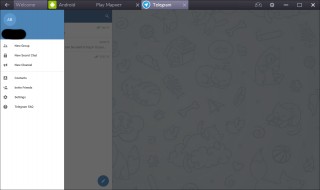
Между открытыми приложениями и играми можно спокойно переключаться с помощью вкладок, как в браузере. Среди прочего для игр реализована поддержка геймпадов. Если у Bluestacks и есть недостаки, то к ним, наверное, можно отнести лишь низкую производительность и иногда слишком громоздкий интерфейс. Скачать Bluestacks для Windows и OS X можно на Трешбоксе или на официальном сайте эмулятора.
Nox App Player - удобный и функциональный

представляет собой более минималистичное, удобное и функциональное решение. По сравнению с тем же Bluestacks в Nox нет никаких громоздких меню с рекомендациями, различных синхронизаций с собственным аккаунтом и другого функционала, который для большинства пользователей будет лишним. При запуске Nox App Player перед пользователем появится привычный рабочий стол Android c боковой панелью, где находятся кнопки быстрых функций, а также привычные «Домой», «Назад» и «Недавние». Разработчики решили убрать нижний бар с управляющими кнопками, чтобы сэкономить место.

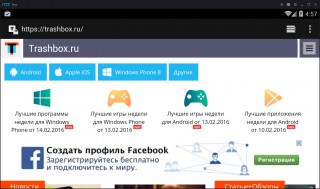

Сразу же заметна одна отличительная особенность - при запуске приложений, которые работают только в портретной ориентации, экран эмулятора и окно подстраиваются. То есть не будет таких ситуаций, как в Bluestacks, где портретные программы занимают ¼ экрана, а остальное - пустое место. Кстати, в настройках можно регулировать размеры окна и ориентацию, а также производительность, выделяя ядра процессора и память.
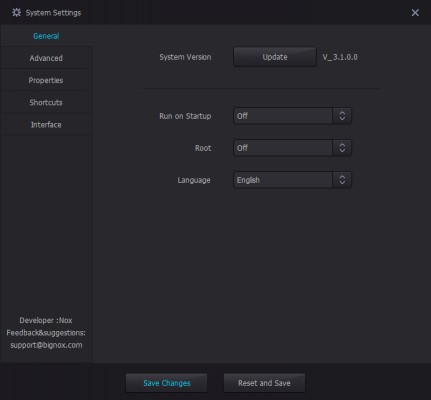
Гиков в Nox App Player порадует функция получения переключением одного тумблера в настройках. А еще здесь можно устанавливать кастомные сочетания клавиш. Даже без рутирования в Nox App Player можно записывать видео с экрана. Это можно было даже не упоминать, если бы в эмуляторе использовалась свежая версия Android (запись видео доступна с 5.0), но, к сожалению, в разработчики Nox пока застряли на 4.4.2 KitKat.

Для игр Nox App Player подходит не лучшим образом - во многих некорректно отображается графика. Эмулятор больше заточен под приложения и работу с ними. Например, для создания роликов и красивых скриншотов без верхних и нижних баров. Также эмулятор интегрирован с системой уведомлений Windows 10. Скачать эмулятор Nox App Player для Windows можно на Трешбоксе и официальном сайте проекта.
Genymotion - для разработчиков

Genymotion - это эмулятор, созданный специально для разработчиков игр и приложений для Android, но им могут пользоваться также простые люди. В отличие от двух предыдущих эмуляторов, Genymotion присутствует на всех трех популярных десктопных платформах - Windows, OS X и Linux.
![]()

Так как Genymotion является альтернативной встроенного в Android SDK эмулятора, то в нем доступны шаблоны самых разных устройств с Android - от смартфонов и планшетов линейки Nexus до каких-то малоизвестных бюджетников. Эмулятор каждого аппарата обладает набором соответствующих характеристик: размер и разрешение экрана, процессор и видеочип, аккумулятор, GPS и поддержка сотовых сетей, а также некоторые другие. При запуске приложения или игры в эмуляторе есть возможность вызвать специальную панель для управления всеми этими параметрами устройства. Например, можно узнать, как поведет себя программа при отключении GPS или интернета. Также параметры устройств можно свободно редактировать.
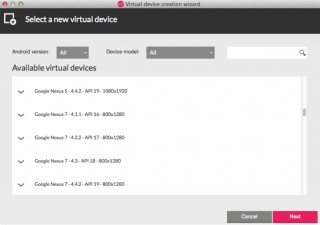
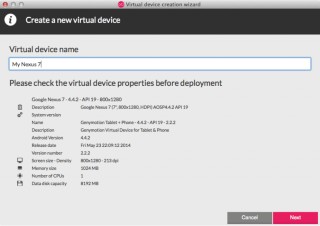
Для простых пользователей, которые хотели бы поиграть и воспользоваться мобильными приложениями на компьютере, Genymotion не очень подходит, а вот для гиков - вполне. Скачать эмулятор Genymotion для Windows, Linux и OS X можно на официальном сайте проекта.
MEMU - для игр
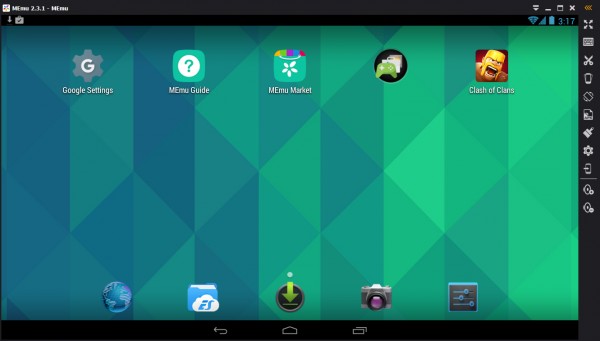
является еще одним эмулятором, ориентированным в основном на мобильные игры. Здесь для них предусмотрена специальная раскладка клавиш на клавиатуре и даже эмуляция геймпада. Например, для наэкранных кнопок можно привязывать клавиши на клавиатуре. Таких функций зачастую не хватает в том же Bluestacks, который тоже позиционируется как платформа мобильных игр для ПК. В остальном же MEmu - это стандартный эмулятор с неплохим набором возможностей.



На момент написания этой статьи в MEmu используется не самая новая версия Android - 4.4.2 KitKat, но Lollipop или даже Marshmallow особо не нужны в эмуляторах, ведь большинство софта оптимизированы именно для KitKat. Среди интересных дополнительных функций MEmu можно отметить: отправку приложений с компьютера на смартфон или планшет для быстрой установки, удобную смену ориентации экрана, а также полноэкранный режим для игр. Качество картинки в последнем зачастую оставляет желать лучшего, но все же. На удивление большинство «тяжелых» игр в MEmu эмулируются хорошо - нет проблем с графикой.

Также в MEmu встроен root-доступ, а еще есть собственный каталог игр от создателей. Им лучше не пользоваться, так как в нем все на китайском, да и «чистота» распространяемого контента очень сомнительна - лучше скачивать игры из Google Play или Трешбокса. В целом MEmu - аккуратный и удобный эмулятор без лишних и навязчивых функций. Скачать эмулятор MEmu для Windows можно на официальном сайте проекта и на Трешбоксе.
Andy - стандартный набор
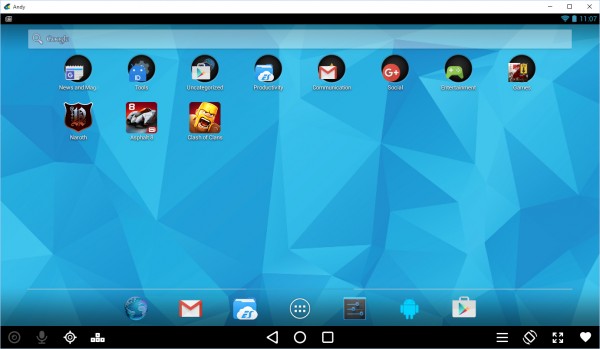
Andy - хороший эмулятор, ничем особо не отличающийся от того же MEmu. В «Энди» вас тоже ждет не самая новая версия Android - 4.4.2 со стандартным интерфейсом без каких-либо наворотов, что больше преимущество, чем недостаток. Andy не самым лучшим образом подходит для игр - многие тайтлы просто не совместимы с этим эмулятором в Google Play. Конечно, всегда можно установить через APK, но тогда все равно будут проблемы с графикой. А иногда Andy просто крашится при запуске какой-нибудь игры с мощной 3D-графикой.

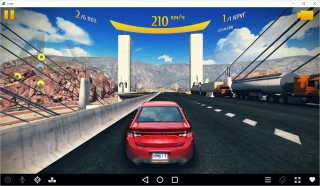
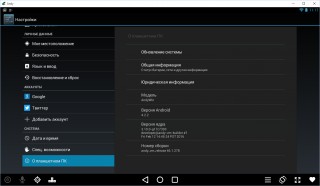
С большинством простых приложений эмулятор работает стабильно. Есть стандартные функции: смена ориентации экрана, эмуляция GPS, использование микрофона и веб-камеры, подключенных к компьютеру, полноэкранный режим. В остальном Andy ничем сильно не выделяется, кроме функции ручной настройки раскладки клавиатуры для использования в играх (в гонках по умолчанию можно удобно управлять машиной на кнопках со стрелками). А еще есть поддержка геймпада.
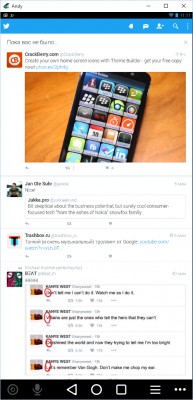
Помимо этого, Andy - один из немногих эмуляторов, где есть реклама. В папках с приложениями всегда предлагается скачать какую-нибудь игру. Это не очень навязчиво, но многих пользователей может оттолкнуть. В любом случае, рекламные иконки помечаются плашкой “Ad”. Скачать эмулятор Andy для Windows и OS X можно на официальном сайте
Каким эмулятором пользуетесь вы? И пользуетесь ли вы ими вообще?
